
Modifier la façon dont les données de tableau croisé dynamique sont organisées, regroupées et plus encore dans Numbers pour iCloud
Vous pouvez modifier la manière dont les données d’un tableau croisé dynamique sont triées, regroupées et calculées. Vous pouvez également choisir de répéter les étiquettes de groupe et d’afficher ou masquer les totaux.
Modifier la méthode de tri des champs Colonne et Rang
Vous pouvez modifier la manière dont les groupes d’un champ sont triés dans un tableau croisé dynamique. Par exemple, vous pouvez trier un groupe d’étudiants par leur nom en ordre décroissant (3, 2, 1, …) ou par leur note moyenne en ordre croissant (1, 2, 3, …). Vous pouvez choisir la manière de grouper les dates (par année, par année-mois-jour ou par jour de la semaine).
Cliquez n’importe où dans le tableau croisé dynamique.
Dans l’onglet « Options dynamiques » de la barre latérale Organiser
 , cliquez sur le bouton Infos
, cliquez sur le bouton Infos  en regard du champ Colonne ou Rang à modifier, puis effectuez l’une des opérations suivantes :
en regard du champ Colonne ou Rang à modifier, puis effectuez l’une des opérations suivantes : Choisir la méthode de tri des groupes : Cliquez sur le premier menu local sous « Trier les groupes par », puis choisissez une option.
Trier les valeurs par ordre croissant ou décroissant : Cliquez sur le premier menu local sous « Trier les groupes par », puis choisissez une option.
Choisir comment grouper les dates : Cliquez sur le premier menu local sous « Grouper par », puis choisissez une option.
Répéter les noms des groupes dans la section Colonne ou Rang
Vous pouvez choisir de répéter ou non les étiquettes des noms des groupes pour les champs Colonne ou Rang de chaque colonne ou rang d’un tableau croisé dynamique.
Lorsque la section Colonne ou Rang contient plusieurs champs, vous pouvez répéter les noms des groupes pour tous les champs de cette section (à l’exception du dernier champ listé dans la section). Lorsque la section Valeurs contient plusieurs champs, vous pouvez également répéter les noms des groupes pour chaque colonne ou rang contenant des valeurs.
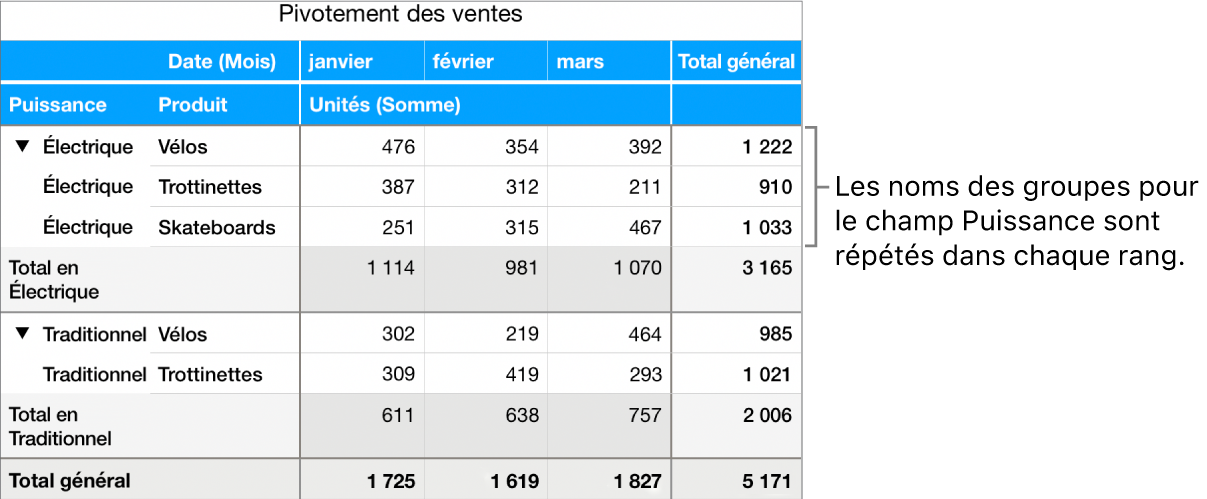
Cliquez n’importe où dans le tableau croisé dynamique.
Dans l’onglet « Options dynamiques » de la barre latérale Organiser
 , cliquez sur le bouton Infos
, cliquez sur le bouton Infos  en regard du champ Colonne ou Rang pour lequel vous souhaitez répéter les étiquettes, puis cochez la case en regard de « Répéter les noms des groupes ».
en regard du champ Colonne ou Rang pour lequel vous souhaitez répéter les étiquettes, puis cochez la case en regard de « Répéter les noms des groupes ».
Modifier l’affichage des champs de valeur
Les champs de valeur utilisent des fonctions, telles que somme ou moyenne, pour synthétiser les données dans un tableau croisé dynamique. Vous pouvez choisir parmi une liste de fonctions, puis modifier la manière dont le résultat est affiché. Par exemple, vous pouvez calculer la somme des ventes effectuées par un vendeur, puis afficher le résultat en pourcentage du total des ventes effectuées par l’ensemble de l’équipe commerciale.
Cliquez n’importe où dans le tableau croisé dynamique.
Dans l’onglet « Options dynamiques » de la barre latérale Organiser
 , cliquez sur le bouton Infos
, cliquez sur le bouton Infos  en regard du champ Valeur à modifier, puis effectuez l’une des opérations suivantes :
en regard du champ Valeur à modifier, puis effectuez l’une des opérations suivantes : Choisir une nouvelle fonction : Cliquez sur le menu local sous « Résumer par », puis choisissez une fonction.
Modifier la méthode de calcul de la valeur : Cliquez sur le menu local sous « Afficher comme », puis choisissez une option. Par exemple, vous pouvez afficher le résultat de la fonction sous forme de pourcentage du total général ou comme composant du résultat cumulé pour un champ Colonne ou Rang.
Si vous sélectionnez « Résultat cumulé par » ou « % du résultat cumulé par », vous pouvez choisir le champ à utiliser pour effectuer le calcul.
Si vous disposez de plusieurs champs de valeur, vous pouvez également choisir de les afficher sous forme de rangs ou de colonnes. Cliquez sur le bouton Plus ![]() en regard de Valeurs, puis choisissez « Afficher les valeurs en tant que rangs » ou « Afficher les valeurs en tant que colonnes ».
en regard de Valeurs, puis choisissez « Afficher les valeurs en tant que rangs » ou « Afficher les valeurs en tant que colonnes ».
Afficher ou masquer les totaux
Lorsque vous ajoutez des champs à un tableau croisé dynamique, les totaux et les totaux généraux sont affichés par défaut, mais vous pouvez les masquer.
Cliquez n’importe où dans le tableau croisé dynamique.
Dans l’onglet « Options dynamiques » de la barre latérale Organiser
 , effectuez l’une des opérations suivantes :
, effectuez l’une des opérations suivantes :Pour afficher ou masquer les colonnes ou rangs des totaux : Cliquez sur le bouton Infos
 en regard du champ Colonne ou Rang de votre choix, puis cochez ou décochez « Afficher les colonnes des totaux » ou « Afficher les rangs des totaux ».
en regard du champ Colonne ou Rang de votre choix, puis cochez ou décochez « Afficher les colonnes des totaux » ou « Afficher les rangs des totaux ».Afficher ou masquer les colonnes ou rangs des totaux généraux : Cliquez sur le bouton Plus
 en regard du champ Colonne ou Rang de votre choix, puis choisissez « Masquer la colonne du total général » ou « Masquer le rang du total général ».
en regard du champ Colonne ou Rang de votre choix, puis choisissez « Masquer la colonne du total général » ou « Masquer le rang du total général ».
Vous pouvez également ajouter des règles de filtrage pour modifier l’affichage des données dans le tableau croisé dynamique. Consultez la rubrique Filtrer les données d’un tableau.